如何解决win10开机速度慢
发布时间:2017-02-18 15:45
相关话题
win10正式版上线,但是有些用户在体验过程中觉得win10的开机速度有点慢,表示体验不太好。如何解决win10开机速度慢呢?这里小编就教给大家解决win10开机速度慢的方法。
解决win10开机速度慢方法一
用win键加R键调出运行框,输入"gpedit.msc",然后回车,调出组策略编辑器
如下图,点击,计算机配置项下面的"管理模板"
依次点击"系统",找到"关机"项,然后点击"关机"
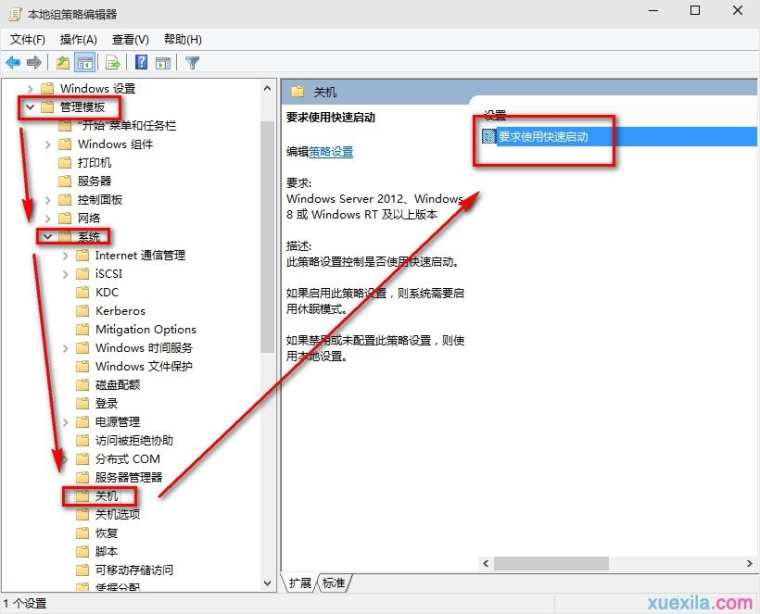
点击如图四所示的"要求使用快速启动"
然后,选择"启用",之后点击确定
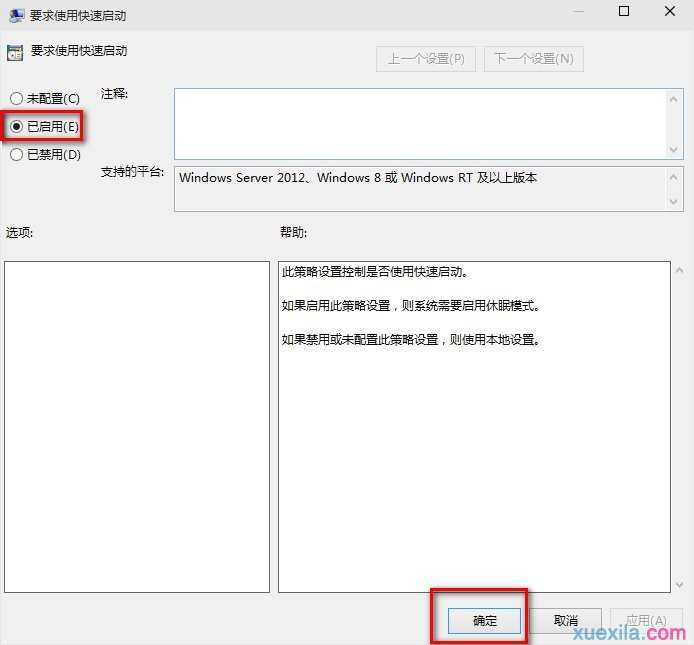
(这里选择了启用,那么在就会出现在上面控制面板里的启用快速启动是灰色的,)
解决win10开机速度慢方法二
首先,我们打开控制面板,然后选择电源选项。点击选择电源按钮的功能
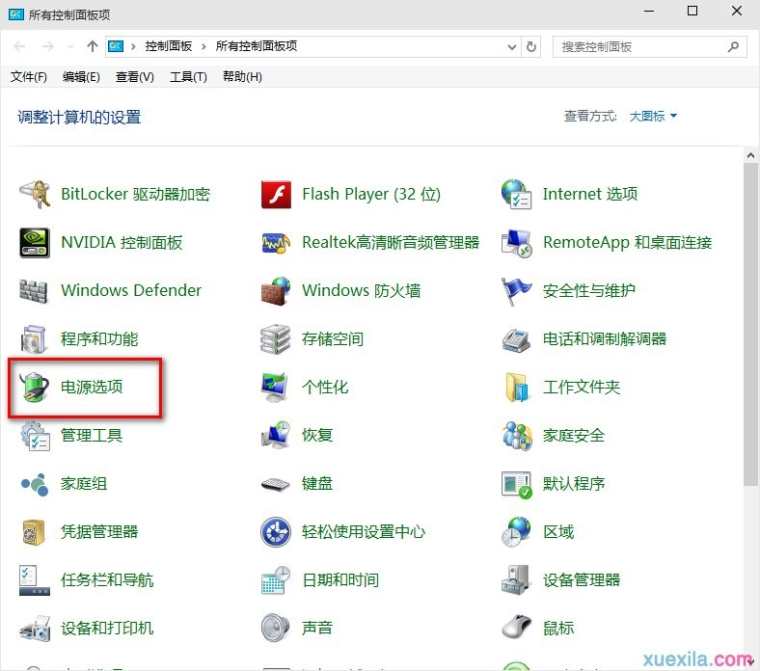
然后点击”更改当前不可用的设置“,红色箭头指的地方
然后,在”启用快速启动“那项打上勾之后重启。(有很多安装系统后默认都是勾上的,可是有些不起作用,所以,如果已经打勾的请去掉后,重启再勾上)
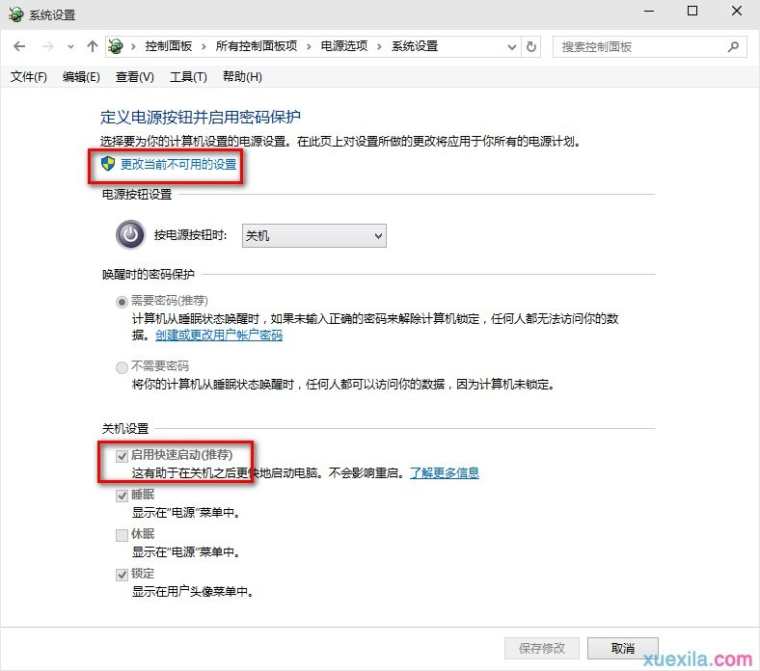
在这里是灰色的,也是不可选 :是因为在"本地组策略编辑器”里面已经设置了,所以,这里是灰色的

如何解决win10开机速度慢的评论条评论